Sous cette page, vous trouverez la liste de tous les utilisateurs de Minuto. Par cette page, vous aurez également accès directement aux dossiers des utilisateurs.
________________________________________________________________
Sur cette page, vous trouverez les informations principales du dossier de chaque utilisateur. Vous pouvez également accéder directement aux dossiers individuels.
Les informations affichées ici peuvent être configurées selon vos préférences et modifiées à tout moment.
Cette page affiche tous les employés ayant un statut actif, inactif ou terminé.
Vous pouvez utiliser les filtres pour affiner votre sélection. En choisissant "TOUS", vous verrez l'ensemble des utilisateurs, triés par défaut : les employés actifs en premier suivis des inactifs, et enfin les terminés.
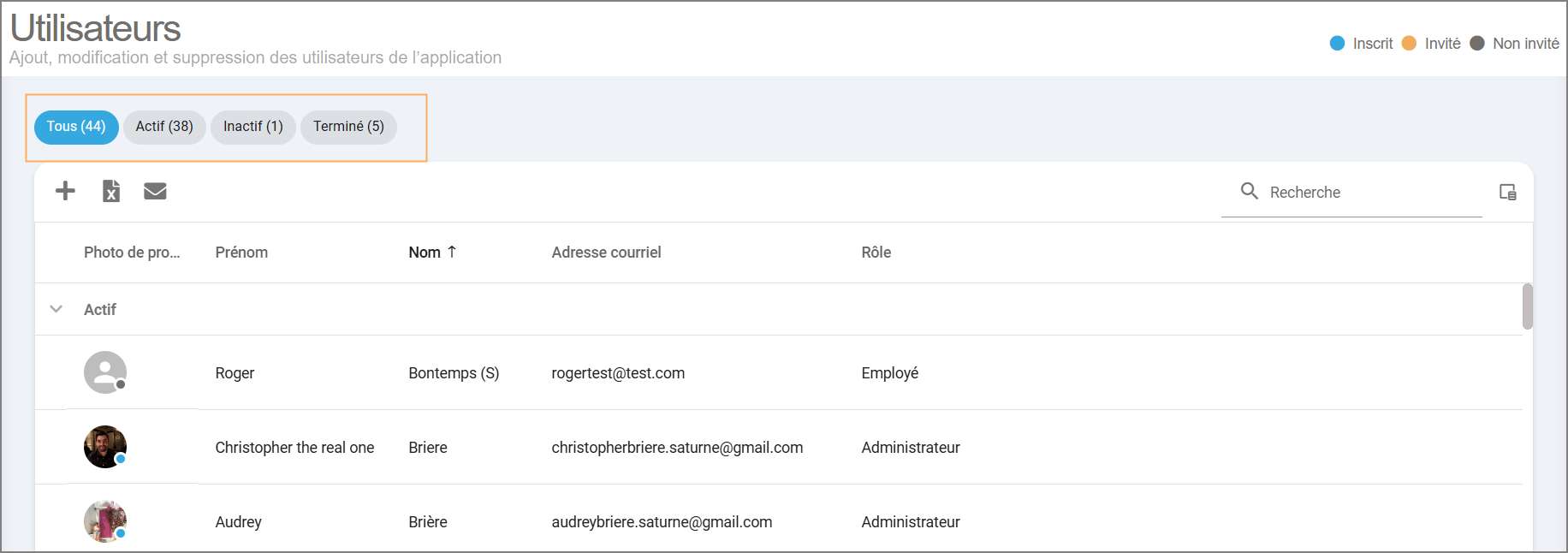
Pour trier les données, placez-vous sur la colonne de votre choix, par exemple : Code employé, Prénom, Nom, etc.
Une petite flèche apparaîtra à droite du titre de la colonne, vous permettant de choisir un tri croissant ou décroissant.
Vous pouvez trier chaque colonne, mais un seul tri peut être appliqué à la fois. En cliquant sur la flèche, le tri s'appliquera automatiquement.
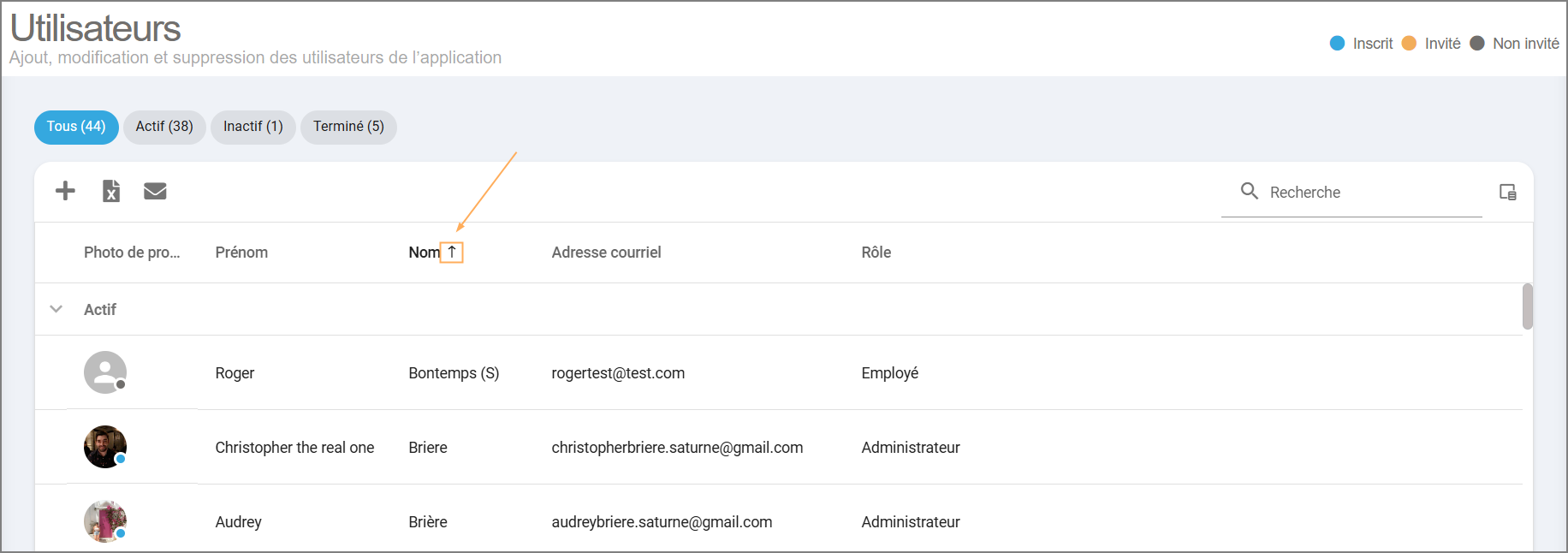
Vous pouvez sélectionner les colonnes que vous souhaitez afficher sur cette page en utilisant l’icône du sélecteur de colonnes en haut à droite.
Une fois vos choix effectués, ils resteront enregistrés jusqu’à ce que vous modifiiez vos préférences.
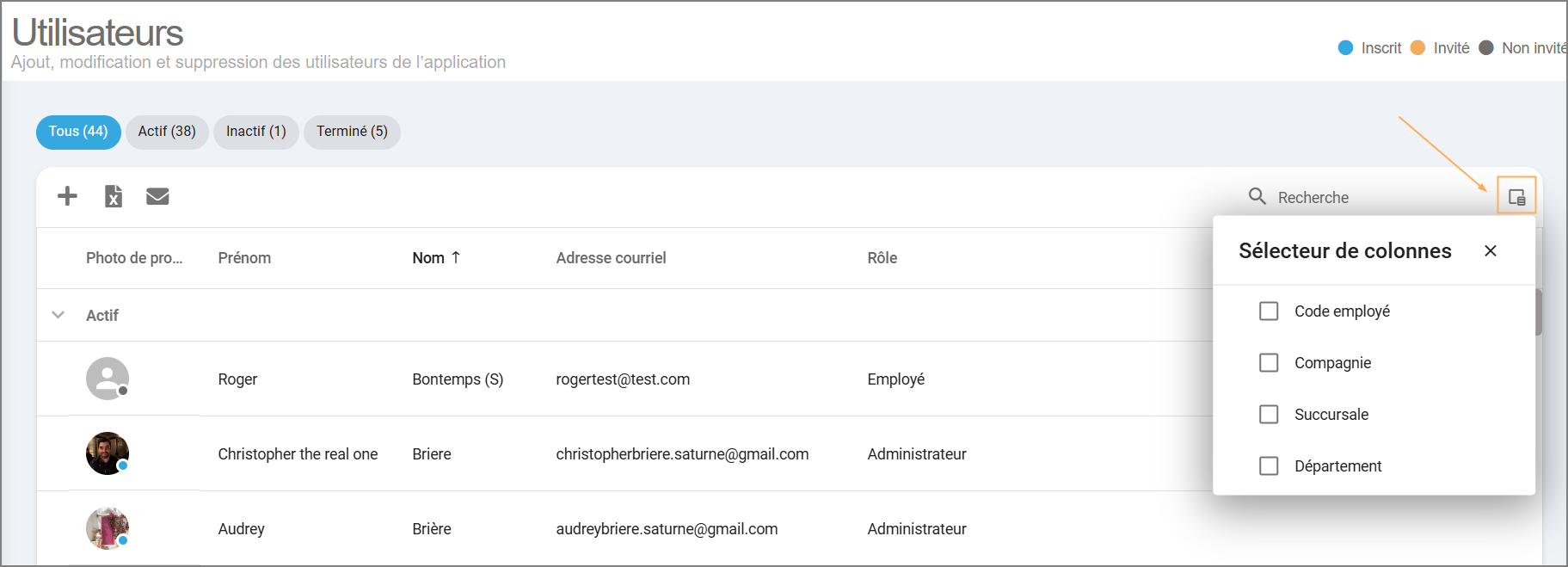
Utilisez la loupe en haut de la page pour effectuer une recherche rapide. Entrez un code d’employé, un nom, un prénom, une succursale ou toute autre information pour trouver rapidement un utilisateur spécifique.
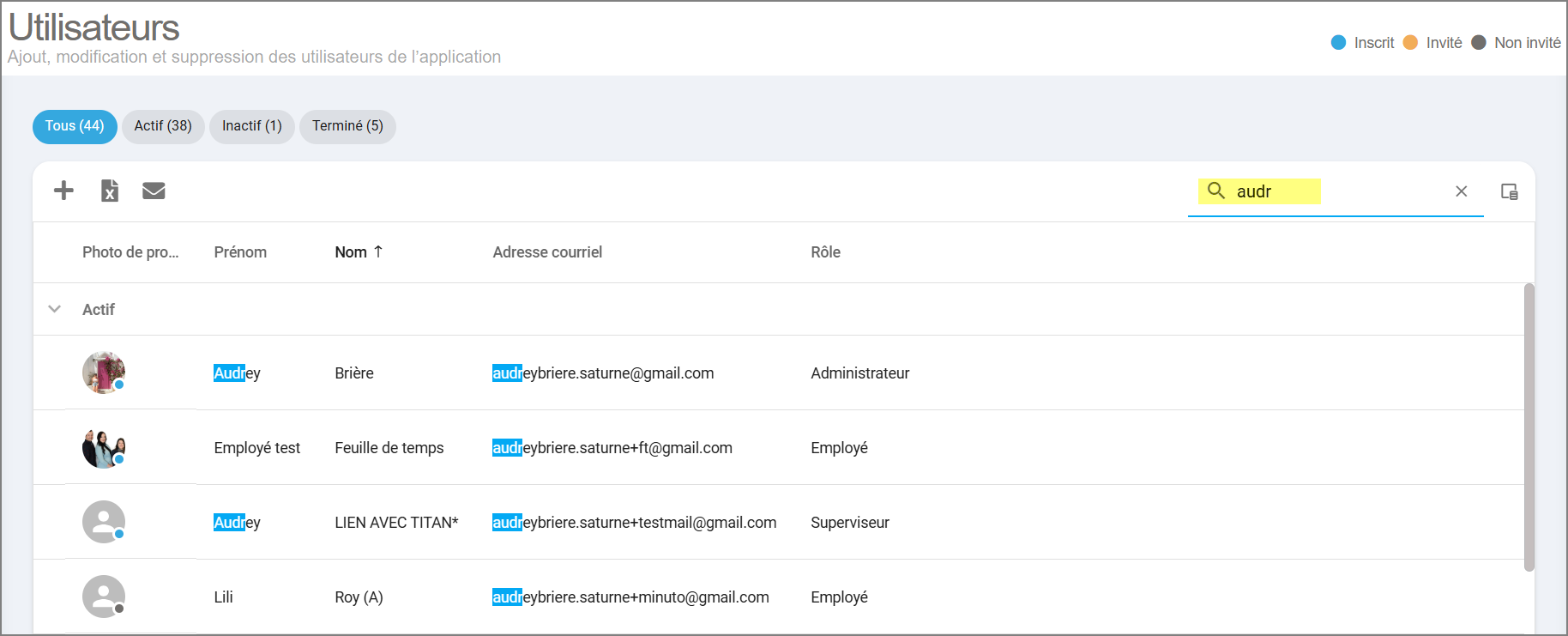
Sur cette page, cliquez sur l'icône  en haut à gauche pour ajouter un nouvel utilisateur (employé) au système.
en haut à gauche pour ajouter un nouvel utilisateur (employé) au système.
Une nouvelle page s'ouvrira pour créer son dossier. Une fois ajouté, l'employé apparaîtra dans la liste des utilisateurs.
Pour plus de détails sur les champs à remplir lors de l'ajout d’un employé, consultez cet article :
Création des employés
Comment créer des employés ou utilisateurs?
Cliquez sur l'icône d'enveloppe en haut à gauche pour envoyer des invitations d’inscription aux utilisateurs de votre choix.
Sélectionnez les utilisateurs à qui vous souhaitez envoyer l’invitation. Une fois qu’un employé s’est inscrit, son nom disparaîtra de cette liste.
Après votre sélection, cliquez sur Envoyer en bas à droite pour transmettre automatiquement les invitations par courriel.
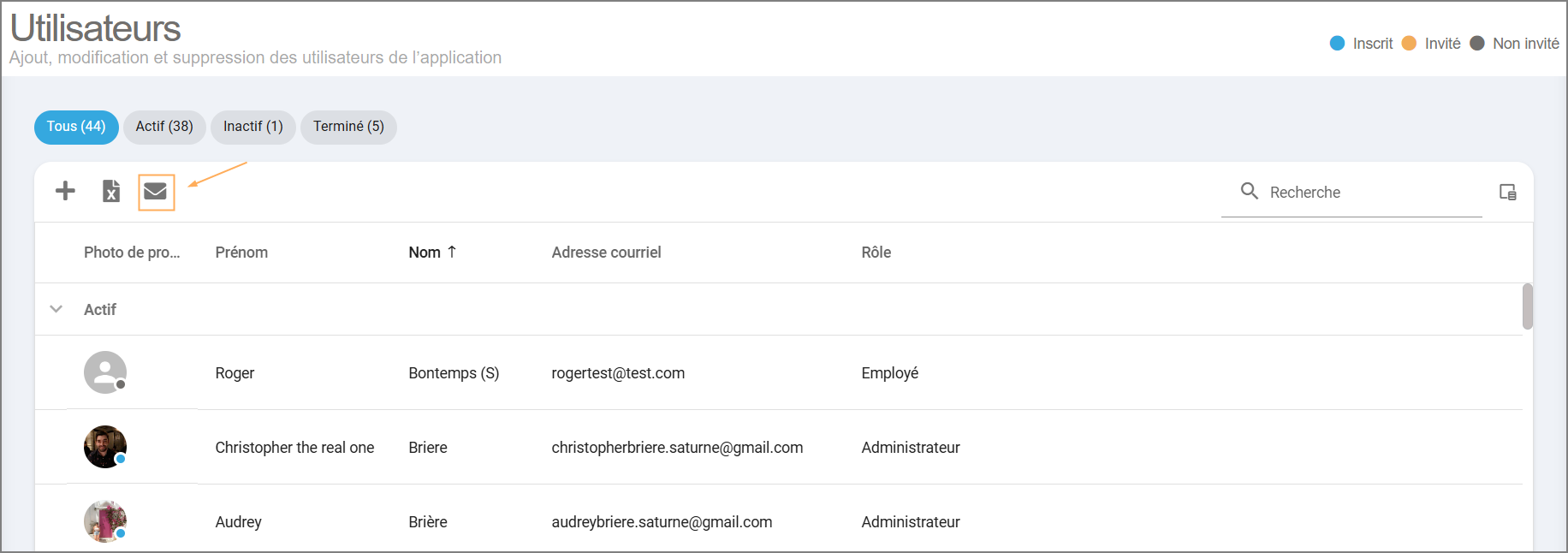
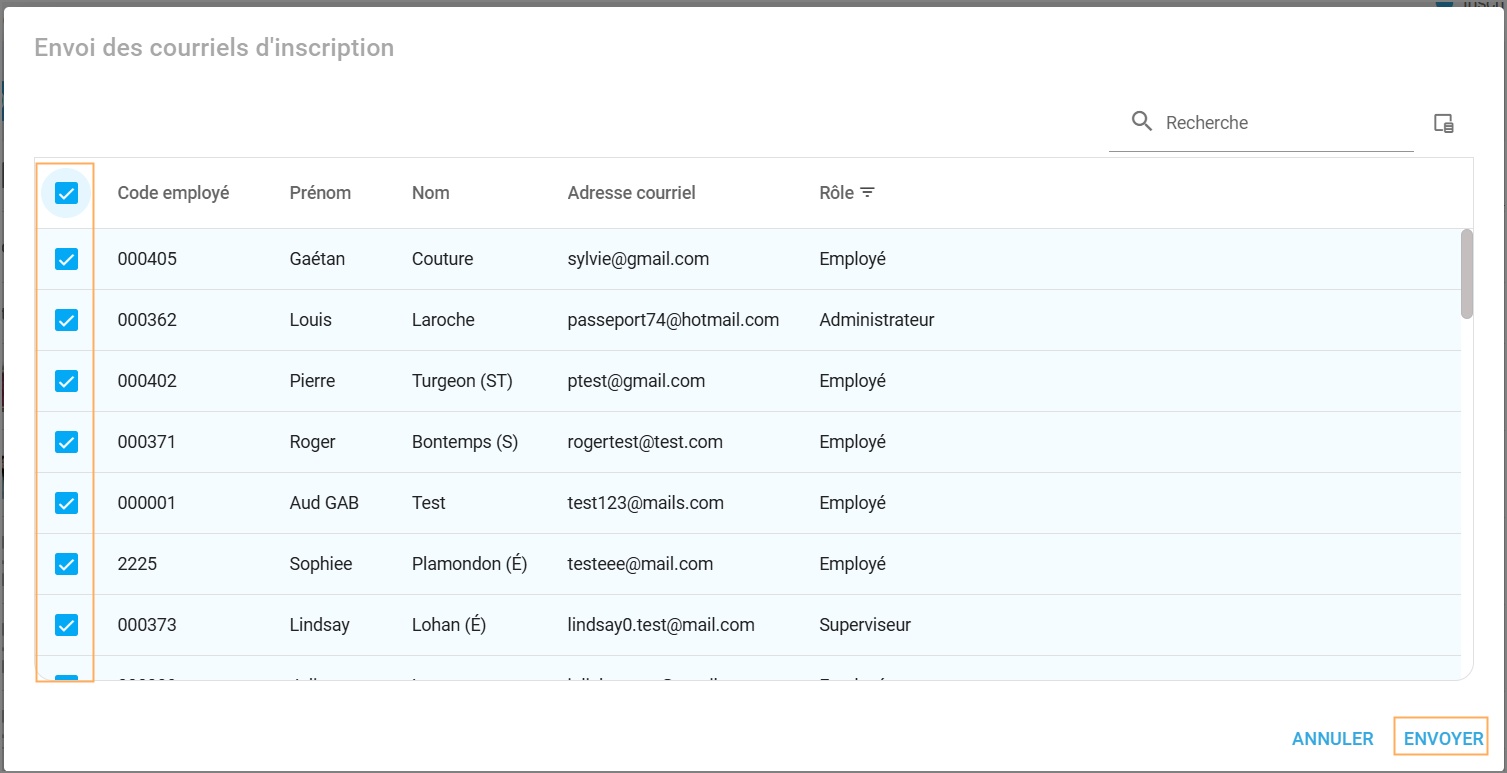
Il vous est possible de voir si un employé s'est bien inscrit à son compte ou si une invitation lui a été envoyée.
Complètement en haut à droite, vous verrez trois bulles de couleur.
Bleu : Si l'utilisateur est inscrit à l'application.
Jaune : Si vous avez envoyé une invitation à s'inscrire, mais l'utilisateur ne s'est pas encore inscrit.
Gris foncé : S'il n'y a aucune invitation qui a été envoyée à l'utilisateur.
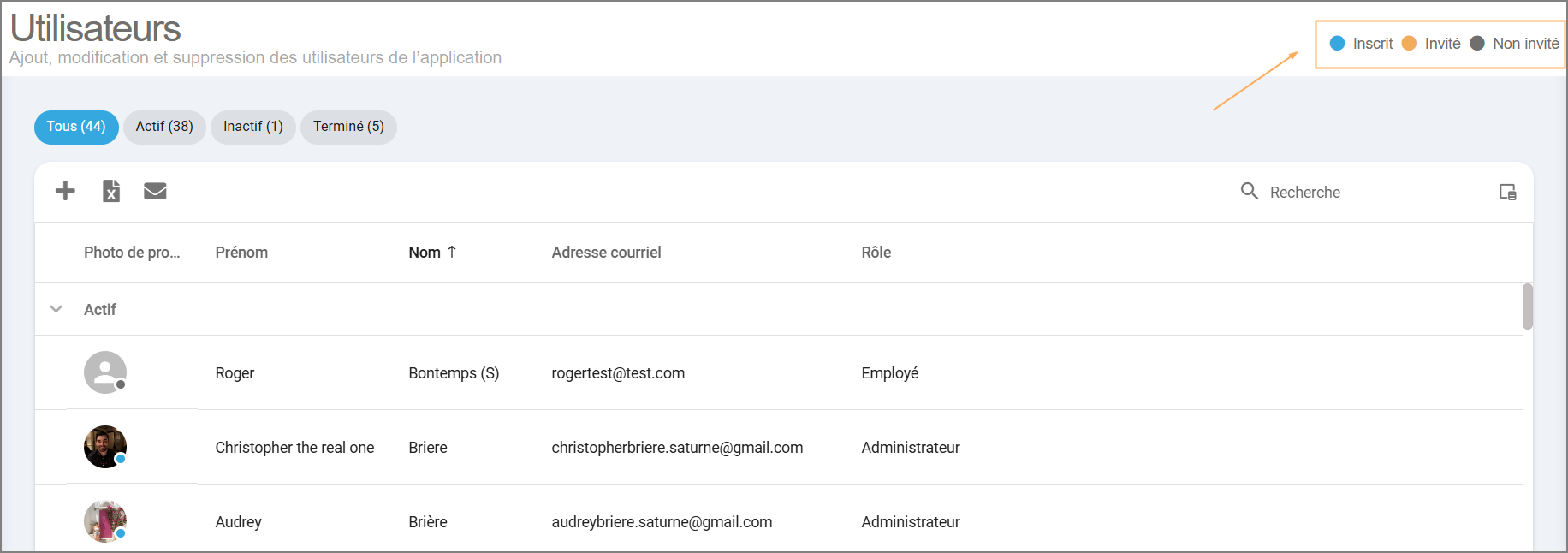
L'importation des informations contenues dans le gabarit d'implantation se fera à partir de cette icône qui est en haut à gauche de la page. (Petite icône d'un document avec un x dessus)
Le système ira chercher les informations directement sur le document Excel que l'on vous aura fourni lors de l'implantation de votre entreprise.
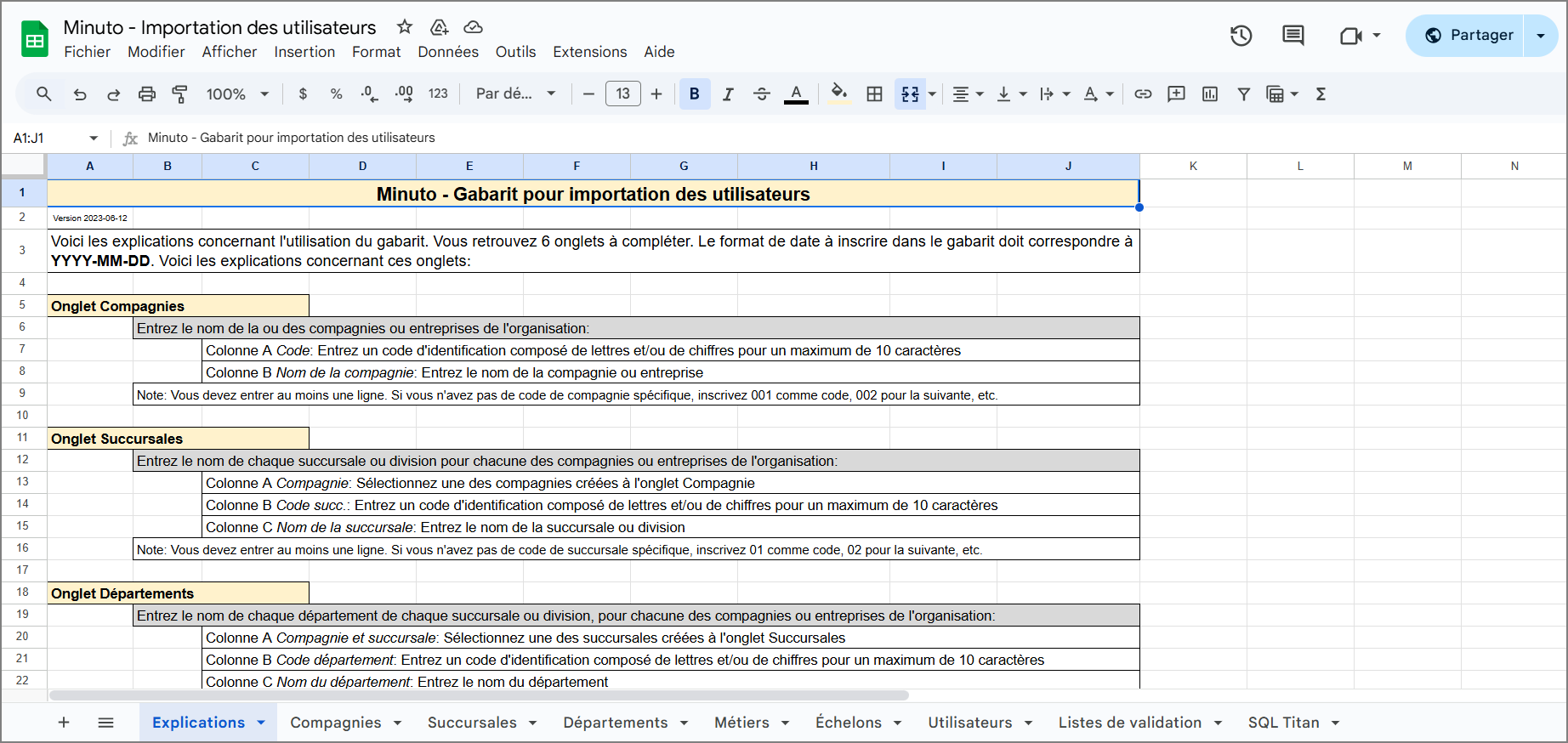
Consulter et ajuster les détails d'un utilisateur :
Sélectionnez un utilisateur dans la liste. Son nom apparaîtra en gris, et une fenêtre s’ouvrira à droite avec les informations détaillées. Vous pouvez agrandir cette fenêtre si nécessaire.
Pour redimensionner les colonnes dans la grille, survolez les bords de chaque colonne avec votre souris jusqu’à voir l’icône de redimensionnement, puis ajustez la largeur.
Pour afficher la page en plein écran, cliquez sur les deux petites flèches inversées à côté du nom de l'employé dans la section Informations générales. Cliquez à nouveau sur ces flèches pour revenir à la vue normale.
Dans cette vue, vous pouvez naviguer entre les utilisateurs et consulter une partie de leur dossier. Utilisez la barre de défilement en bas pour voir toutes les informations.
Pour revenir à la liste d’origine, quittez simplement la page et revenez-y ensuite.
Pour supprimer un utilisateur, sélectionnez son nom dans la liste.
Cliquez sur l'icône de poubelle en haut à gauche pour supprimer le dossier de l'utilisateur.
Cette fonction est utile si un dossier a été créé par erreur ou si un nouvel utilisateur ne s'est pas présenté après la création de son dossier.